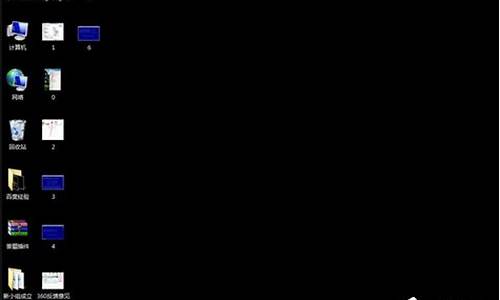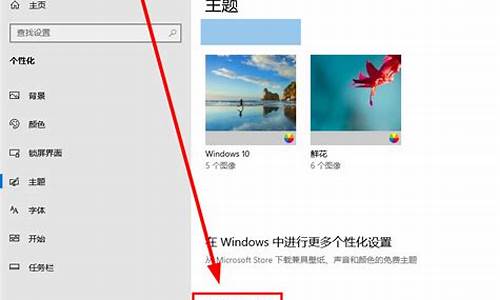电脑系统更新回退-电脑系统升级后怎么回退
1.升级Win10正式版后怎么回退到Win7系统
2.电脑升级到win10后怎么恢复回退到win7
升级Win10正式版后怎么回退到Win7系统
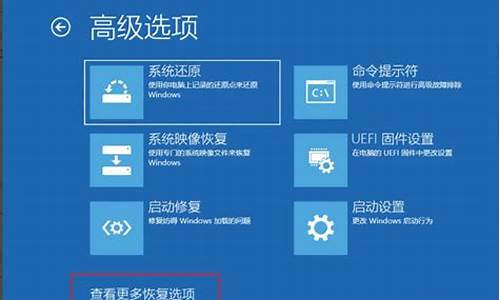
升级Win10正式版后回退到Win7系统步骤如下:一、win10直接退回win7步骤:1、鼠标点击开机图标,依次打开“设置→更新和安全”然后点击“恢复→开始”如图所示:2、在所有的提问窗口中,点击“下一步”,如图所示: 3、然后在下面窗口中,选择“回退到Windows7”,如图所示: 4、回车后即可看到正在恢复到win7系统界面,如图所示:二、win10重装win7系统步骤:准备工具:1、win7系统安装包2、装机版老毛桃U盘启动盘具体步骤:1、启动电脑,在界面出现logo画面时,按f12键进入启动菜单,选择u盘启动即可。如图所示: 2、进入老毛桃主菜单后用键盘方向键“↓”将光标移至“02运行老毛桃Win8PE防蓝屏版(新电脑)”,回车确定,如图所示: 3、点击“浏览”将系统镜像添加进来,在磁盘列表中点击选择c盘,最后点击“确定”即可,如图所示: 4、在提示框中点击“确定”,随后就可以看到还原进程了,如图所示: 5、待还原进程结束后,系统自动安装,耐心等待即可,如图所示:
电脑升级到win10后怎么恢复回退到win7
电脑升级到win10后恢复回退到win7步骤:
win10还原win7方法:
方法一、win10未超过一个月时间可以直接回退win7。
win10直接退回win7:
1、首先打开系统设置中的“更新和安全”选项。
2、然后点击左侧菜单中的“恢复”选项。
3、在右侧就显示回退到win7的按钮了,点击“开始”按钮。
4、然后会让选择回退到win7的原因,这里随便选就好了,然后点击下一步。
需要备份的东西最好先备份一下,之后点击下一步。
5、再接下来提示登陆密码的问题,如果升级win10之前设置了密码,那么回退到win7还会是原来的密码。点击下一步,然后会提示感谢,再然后确定回退到win7。
方法二、win10超过一个月时间不可以退回win7,只能重装win7
重装win7系统步骤:
准备工作:
1、制作一个大u盘启动盘
2、下载一个win7系统镜像文件并放入u盘内
具体步骤:
1、将制作好的大u盘插入电脑,重启后按f12调出引导菜单,选择u盘引导按回车
2、然后选择第二项大win8pe系统进入
3、打开大pe装机工具,点击“浏览”将原版win7系统镜像文件添加进来,选择c盘为安装盘,点击“确定”
4、确认执行还原,然后耐心等待还原过程
5、还原完成后,系统自动重启进入自行安装过程。
声明:本站所有文章资源内容,如无特殊说明或标注,均为采集网络资源。如若本站内容侵犯了原著者的合法权益,可联系本站删除。